Transformați MKA în AAC cu 4 instrumente lăudabile pentru Windows și Mac
AAC este abrevierea pentru Advanced Audio Coding, care este de obicei folosită pentru comprimarea fișierelor audio digitale. Are una dintre cele mai bune performanțe în ceea ce privește compresia cu rată de biți scăzută, care este foarte recomandată în cărțile audio. Acesta este motivul pentru care mulți oameni aleg să convertească fișierele audio în AAC. Același lucru este valabil și atunci când doriți să creați cărți audio de înaltă calitate din fișiere MKA. În cazul în care vă întrebați cum puteți converti MKA în AAC, consultați următoarele aplicații de top.
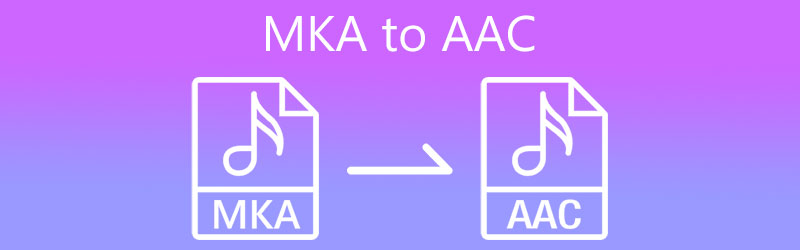
- Partea 1. Mod recomandat de a converti MKA în AAC
- Partea 2. Alte moduri de a converti MKA în AAC
- Partea 3. Întrebări frecvente de la MKA la AAC
Partea 1. Mod recomandat de a converti MKA în AAC
Dacă doriți să convertiți MKA în AAC folosind un program profesional, nu ar trebui să căutați mai departe Vidmore Video Converter. Are o interfață ușor de utilizat, pe care chiar și utilizatorii de mâini verzi pot converti fișiere rapid și ușor. De asemenea, acesta este pe deplin compatibil cu computerele Windows și Mac, oferind suport pentru o gamă largă de fișiere, inclusiv MP3, FLAC, WMA, WAV, OGG și multe altele. În cazul în care doriți să editați fișiere audio, puteți, de asemenea, să tăiați, tăiați, împărțiți și îmbina fișierele audio folosind acest program. Mai jos este o prezentare detaliată despre cum să convertiți MKA în AAC folosind această aplicație.
Pasul 1. Instalați convertizorul MKA în AAC
Pentru a obține o copie a programului de instalare al aplicației, faceți clic pe Descărcare gratuită butoanele de mai jos și instalați aplicația urmând configurarea de pe ecran. După aceea, lansați aplicația pe computer.
Pasul 2. Importați fișierul MKA
Apasă pe La care se adauga butonul de semnare pentru a încărca fișierul MKA țintă. Apăsând butonul Bara de spațiu de pe tastatură funcționează și pentru încărcarea fișierelor media. Opțional, puteți încărca fișiere trăgând și plasând fișierul.
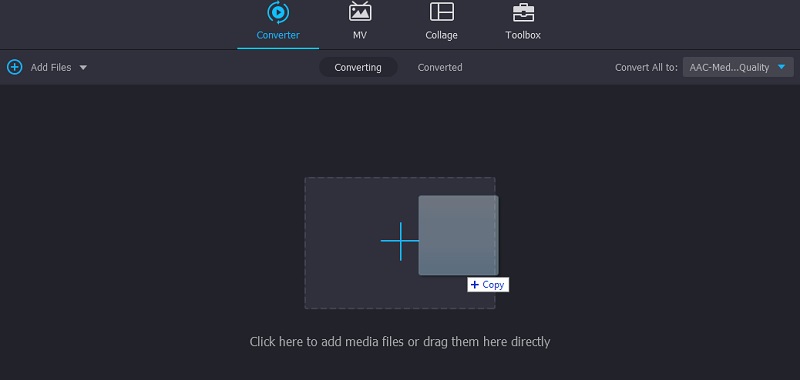
Pasul 3. Selectați formatul audio
Odată ce ați terminat încărcarea, trimiteți către Profil > Audio. Apoi va apărea o listă de formate audio disponibile situată în secțiunea din stânga a ferestrei. Pur și simplu alegeți o presetare audio care se potrivește preferințelor dvs.
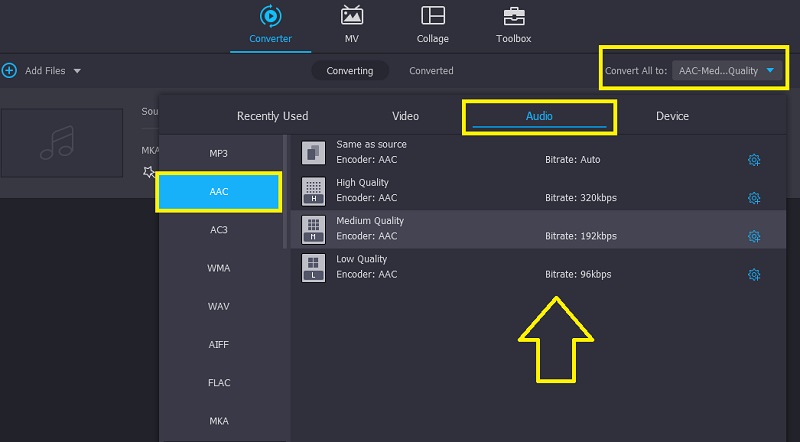
Pasul 4. Convertiți MKA în AAC
După aceea, setați o destinație de fișier unde puteți localiza cu ușurință fișierul convertit. Când totul este setat, faceți clic pe Conversia tuturor butonul din colțul din dreapta jos pentru ca procesul de conversie să înceapă. În câteva secunde, fișierul va fi gata pentru redare.
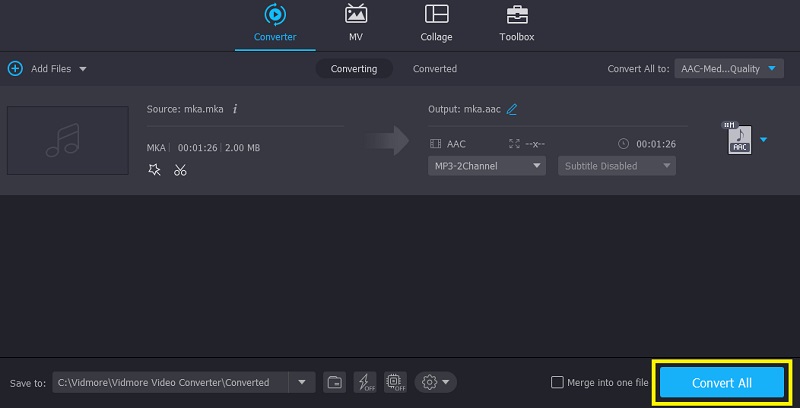
Partea 2. Alte moduri de a converti MKA în AAC
Puteți folosi și alte metode în afară de cea menționată mai sus. Există o aplicație bazată pe CLI și un instrument online pentru a răspunde preferințelor fiecărui utilizator la conversia fișierelor audio.
1. Freemake Audio Converter
Freemake Audio Converter acceptă conversia de la MKA la AAC și alte formate audio, inclusiv WMA, MP3, FLAC, M4A și chiar OGG. Ca să nu mai vorbim că vine cu presetări audio care sunt editabile, astfel încât să puteți obține rezultatul dorit. În plus, vă puteți crea propria presetare cu canale personalizate și rate de eșantionare. Pentru a-l folosi, consultați pașii indicați.
Pasul 1. În primul rând, trebuie să obțineți programul de instalare al aplicației accesând site-ul său oficial. După descărcarea aplicației, instalați și lansați instrumentul pe computer.
Pasul 2. După lansarea instrumentului, încărcați un fișier MKA făcând clic pe butonul Audio. Ar trebui să deschidă Explorator de fișiere pe calculatorul tau. De aici, localizați și selectați fișierul MKA țintă.
Pasul 3. În bara de meniu din partea de jos a interfeței, alegeți la AAC opțiunea și va apărea o fereastră în care veți putea modifica ieșirea audio.
Pasul 4. În aceeași fereastră, setați o destinație de fișier pentru fișierul convertit și apăsați butonul Convertit butonul pentru a inițializa procesul.
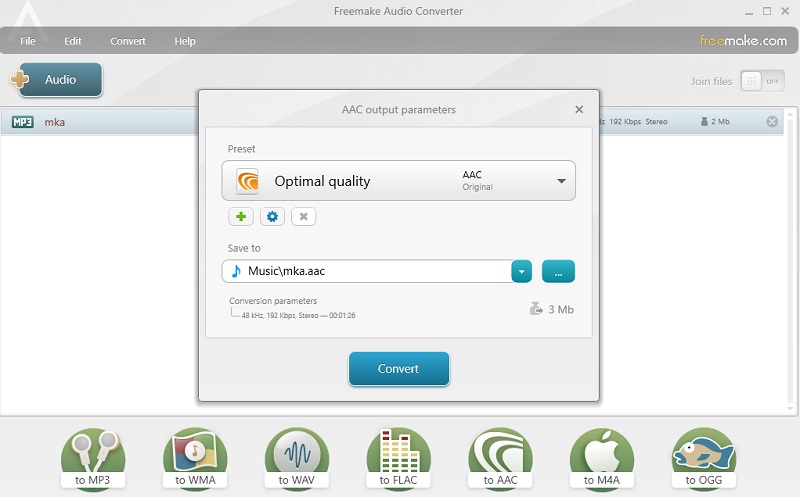
2. FFmpeg
Spre deosebire de programele menționate mai sus, FFmpeg rulează pe o interfață de linie de comandă. Aceasta înseamnă că, în loc să interacționeze cu GUI, utilizatorii vor folosi comenzi pentru a converti MKA în AAC. Cu toate acestea, poate face treaba eficient și eficient. În plus, permite utilizatorilor să înregistreze și să transmită în flux diferite conținuturi digitale. Iată un ghid simplificat pentru conversia FFmpeg MKA în AAC.
Pasul 1. Același exercițiu, obțineți programul de instalare al programului și instalați-l pe computer.
Pasul 2. După instalare, deschideți Prompt de comandă și apoi rulați FFmpeg pentru a verifica dacă este instalat cu succes.
Pasul 3. De data aceasta, navigați la folderul în care se află fișierul MKA folosind comenzile CMD. Odată ce ajungeți la folder, tastați comanda ffmpeg -i input.mka output.aac și apăsați tasta introduce cheie.
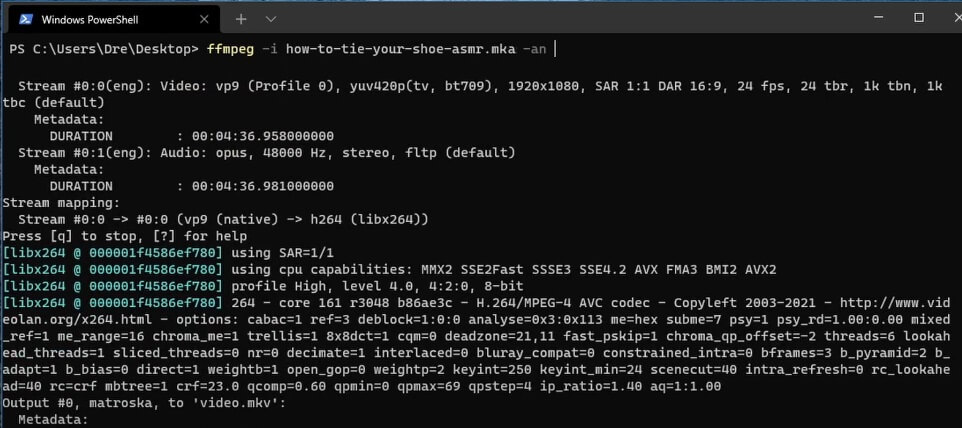
Partea 3. Întrebări frecvente de la MKA la AAC
Cum se creează un fișier audio AAC?
Puteți crea un fișier AAC din orice fișier de sunet folosind metoda de conversie. Unul dintre instrumentele menționate mai sus care va simplifica această muncă este Vidmore. În același mod, puteți utiliza instrumentele care sunt introduse în ultima parte, dacă vi se pare convenabil să faceți conversie online sau sunteți obișnuit cu o aplicație bazată pe CLI.
Care este mai bun, FLAC sau AAC?
Când vine vorba de dimensiunea fișierului, AAC este evident mai mic. Cu toate acestea, în ceea ce privește calitatea sunetului, este sigur să spunem că FLAC are o calitate excelentă a sunetului.
Un fișier cu extensia .mka este considerat un fișier binar?
Fișierul binar este caracterizat de necesitatea unui software de potrivire pentru a-l citi și consuma. La fel ca și pentru MKA, care poate fi redat folosind software-ul de editare audio sau playerul de muzică.
Concluzie
În general, soluțiile analizate sunt capabile să vă ajute converti MKA în AAC. Puteți alege software desktop, o aplicație bazată pe text sau o metodă online, în funcție de cerințele dvs. de conversie.


